10.1 検索サイトの利用
インターネット上にはさまざまなWebページがあり、必要とする情報が載っているWebページを探すのは大変である。そのような場合、検索サイトを利用すると良い。検索サイトは検索エンジンとも呼ばれる。検索は、「キーワード検索」が行える。
以前は、人間がWebページの内容により、カテゴリー別に整理・分類し、階層的に移動することによって、目的の情報に到達するディレクトリ型検索エンジンもあったが、大量のWebページが存在する現在では、 プログラムによりインターネットからWebページの情報を自動的に収集するロボット型検索エンジンに移行している。ロボット型では、より重要度の高いページが、先に表示されるような技術も使われている。
YAHOO!JAPANは、日本でよく利用されている検索エンジンの1つである。かつては,ディレクトリ型の検索エンジンであったが、現在は,ロボット型検索エンジンに移行している。その他、「ニュース」、「天気」など、様々な情報も掲載されている。
Googleは、世界中で利用されている代表的なロボット型の検索エンジンである。PageRankと呼ばれる、最適な検索結果を判定する技術が使われている。
(補足1)気に入ったWebページがあった場合、そのアドレスを登録しておくとよい。アドレスの登録の仕方を以下に示す。
(1)
Webブラウザ(Microsoft Edge)を起動し、「お気に入り」![]() をクリックする。
をクリックする。
(2)
「お気に入り」(図1)が表示されるので、「新しいフォルダの作成」 をクリックする。
をクリックする。
(3)
図1のように「フォルダ」名を「情報メディア」とする。
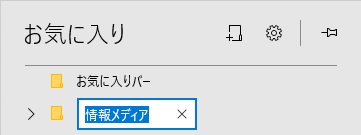 図1
図1
(4) 次に、Webページの検索を行い、気に入ったページを開く。
(5)
その状態で、「お気に入り」(☆のマーク)をクリックする。
(6)
「お気に入りの追加」(図2)が表示されるので、「保存する場所」の欄で「情報メディア」を選択し「追加」をクリックする。
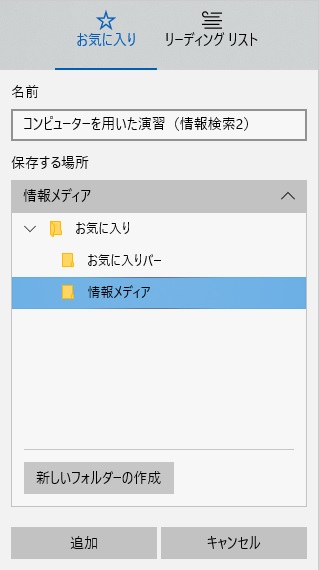 図2
図2
(補足2)お気に入りに登録されているアドレスは、ファイルとして出力することができる。ファイルの出力の仕方を以下に示す。
(1)上記の通りに図1を表示させて、「設定」 をクリックする。
をクリックする。
(2)
「全般」(図3)が表示されるので、
「インポートまたはエクスポート」をクリックする。
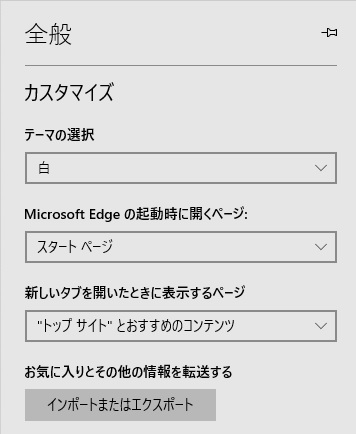 図3
図3
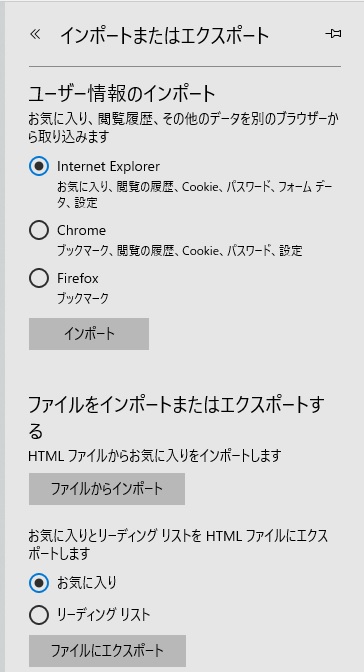 図4
図4
(4)保存場所を「デスクトップ」にして保存する。
(5)デスクトップを見て、保存したファイルがあることを確認する。